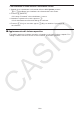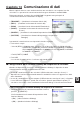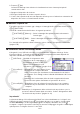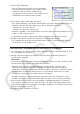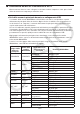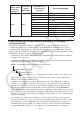User Manual
Table Of Contents
- Indice
- Per acquisire familiarità — Informazioni preliminari!
- Capitolo 1 Funzionamento di base
- 1. Tasti
- 2. Display
- 3. Introduzione e correzione di calcoli
- 4. Utilizzo della modalità Math input/output
- 5. Menu delle opzioni (OPTN)
- 6. Menu dei dati di variabile (VARS)
- 7. Menu dei programmi (PRGM)
- 8. Utilizzo della schermata di Setup
- 9. Utilizzo di acquisizione schermata
- 10. In caso di problemi continui...
- Capitolo 2 Calcoli manuali
- 1. Calcoli fondamentali
- 2. Funzioni speciali
- 3. Specificare l’unità di misura dell’angolo ed il formato della schermata
- 4. Calcoli di funzioni
- 5. Calcoli numerici
- 6. Calcoli di numeri complessi
- 7. Calcoli binari, ottali, decimali, esadecimali con numeri interi
- 8. Calcoli di matrici
- 9. Calcoli vettoriali
- 10. Calcoli di conversioni metriche
- Capitolo 3 Funzione lista
- Capitolo 4 Calcolo di equazioni
- Capitolo 5 Grafico
- 1. Esempi di grafici
- 2. Controllo della schermata contenente un grafico
- 3. Disegno di un grafico
- 4. Salvataggio e richiamo dei contenuti della schermata grafica
- 5. Disegno di due grafici in una stessa schermata
- 6. Tracciatura manuale di grafici
- 7. Utilizzo delle tabelle
- 8. Modifica di un grafico
- 9. Grafico dinamico
- 10. Grafico di una formula ricorsiva
- 11. Tracciatura del grafico di una sezione conica
- 12. Disegno di punti, righe e testo sulla schermata grafica (Sketch)
- 13. Analisi di funzione
- Capitolo 6 Grafici e calcoli statistici
- 1. Prima di eseguire calcoli statistici
- 2. Calcolo e grafico di dati statistici a variabile singola
- 3. Calcolo e grafico di dati statistici a doppia variabile (Curve Fitting)
- 4. Esecuzione di calcoli statistici
- 5. Test
- 6. Intervallo di confidenza
- 7. Distribuzione
- 8. Termini di input e output per test, intervallo di confidenza e distribuzione
- 9. Formula statistica
- Capitolo 7 Calcoli finanziari
- 1. Prima di eseguire i calcoli finanziari
- 2. Interesse semplice
- 3. Interesse composto
- 4. Flusso di cassa (Valutazione dell’investimento)
- 5. Ammortamento finanziario
- 6. Conversione del tasso di interesse
- 7. Costo, prezzo di vendita, margine
- 8. Calcoli di giorni/date
- 9. Ammortamento contabile
- 10. Calcoli delle obbligazioni
- 11. Calcoli finanziari utilizzando le funzioni
- Capitolo 8 Programmazione
- 1. Fasi fondamentali della programmazione
- 2. Tasti funzione modalità Program
- 3. Modifica contenuti di un programma
- 4. Gestione file
- 5. Riferimento comandi
- 6. Utilizzo delle funzioni della calcolatrice nei programmi
- 7. Elenco comandi modalità Program
- 8. Tabella di conversione comandi specifici della calcolatrice con funzioni scientifiche CASIO <=> testo
- 9. Biblioteca di programmi
- Capitolo 9 Foglio di calcolo
- 1. Principi di base dell’applicazione foglio di calcolo e menu funzione
- 2. Operazioni di base del foglio di calcolo
- 3. Utilizzo dei comandi speciali della modalità Spreadsheet
- 4. Formattazione condizionale
- 5. Disegno di grafici statistici ed esecuzione di calcoli statistici e di regressione
- 6. Memoria in modalità Spreadsheet
- Capitolo 10 eActivity
- Capitolo 11 Memory Manager
- Capitolo 12 System Manager
- Capitolo 13 Comunicazione di dati
- Capitolo 14 Geometry
- Capitolo 15 Picture Plot
- Capitolo 16 Funzione Grafico 3D
- Capitolo 17 Python (solo fx-CG50, fx-CG50 AU)
- Capitolo 18 Distribuzione (solo fx-CG50, fx-CG50 AU)
- Appendice
- Modalità Examination
- E-CON4 Application (English)
- 1. E-CON4 Mode Overview
- 2. Sampling Screen
- 3. Auto Sensor Detection (CLAB Only)
- 4. Selecting a Sensor
- 5. Configuring the Sampling Setup
- 6. Performing Auto Sensor Calibration and Zero Adjustment
- 7. Using a Custom Probe
- 8. Using Setup Memory
- 9. Starting a Sampling Operation
- 10. Using Sample Data Memory
- 11. Using the Graph Analysis Tools to Graph Data
- 12. Graph Analysis Tool Graph Screen Operations
- 13. Calling E-CON4 Functions from an eActivity
13-4
3. Premere 1(USB Flash).
• Sullo schermo della calcolatrice viene visualizzato
“Preparing USB”. Attendere e non eseguire alcuna
operazione sulla calcolatrice. Stabilendo un
collegamento tra la calcolatrice e un computer viene
visualizzata la schermata riportata accanto.
4. Sul computer, aprire l’unità della calcolatrice.
• Se si utilizza Windows, l’ubicazione dell’unità della calcolatrice dipende dalla versione di
Windows. Utilizzare Windows Explorer per aprire l’unità della calcolatrice.
- Windows 8.1: All’interno del PC
- Windows 10: All’interno di questo PC
• Su OS X o macOS, l’icona dell’unità della calcolatrice appare sul desktop del Mac. Fare
doppio clic sull’icona per aprirla.
• L’unità della calcolatrice rappresenta la memoria interna della calcolatrice stessa.
5. Eseguire l’operazione richiesta sul computer per il trasferimento dei dati.
• Per i dettagli sulle operazioni di trasferimento dati, vedere “Trasferimento dei dati tra la
calcolatrice e un PC” (pagina 13-5).
u Per terminare il collegamento tra la calcolatrice e un computer
1. Se la calcolatrice è collegata ad un computer Windows, notare la lettera dell’unità (E, F, G,
ecc.) assegnata alla calcolatrice.
2. Eseguire una delle seguenti operazioni, a seconda del tipo di sistema operativo in
esecuzione sul computer.
Importante!
A seconda del sistema operativo del proprio computer, eseguire una delle operazioni sotto
riportate prima di scollegare il cavo USB dalla calcolatrice.
• Windows: Fare clic sull’icona “Rimozione sicura dell’hardware” nella barra delle
applicazioni situata nell’angolo inferiore destro del display. Nel menu che appare,
selezionare “Periferica di archiviazione di massa USB”, la cui lettera corrisponde a quella
dell’unità della calcolatrice indicata al passo 1 in precedenza. Assicurarsi che venga
visualizzato il messaggio “È possibile rimuovere l’hardware”.
• macOS: Trascinare l’icona dell’unità della calcolatrice sull’icona di espulsione (icona
Cestino). Assicurarsi che l’icona dell’unità della calcolatrice non si trovi più sul desktop.
3. Sullo schermo della calcolatrice viene visualizzato “Updating Main Memory”. Attendere
e non eseguire alcuna operazione sulla calcolatrice. Al termine dell’aggiornamento della
memoria principale, viene visualizzato il messaggio “Complete!”. Per chiudere la finestra di
dialogo del messaggio, premere J.
4. Scollegare il cavo USB dalla calcolatrice.